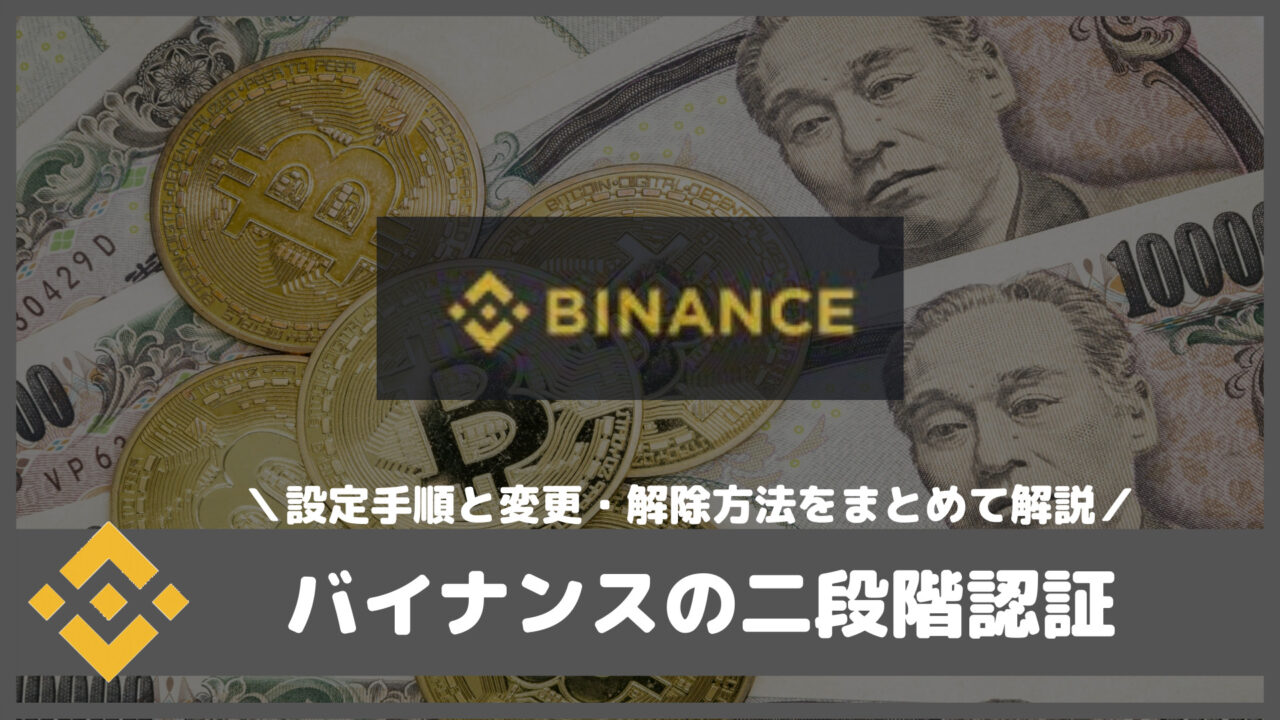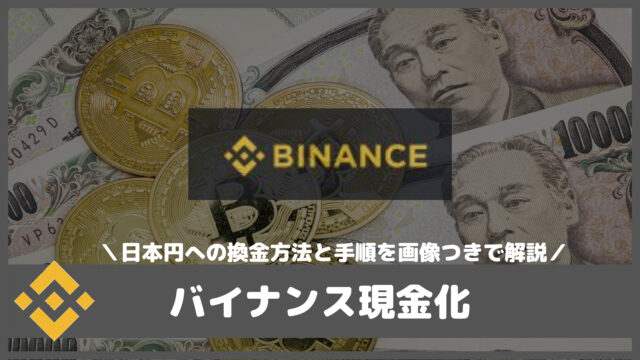仮想通貨取引所を利用する場合、セキュリティを高めるために二段階認証を設定すると安心です。
日本人に人気の高い海外の仮想通貨取引所Binanceでも、二段階認証が設定できます。
この記事では、Binanceの二段階認証の設定手順、Binanceの二段階認証の変更・解除方法について説明します。
Binanceの二段階認証の設定手順

Binanceの二段階認証は、メールアドレスとパスワードに加え、Google認証システムによるワンタイムパスワードを利用しています。
これにより、仮にメールアドレスとパスワードが流出した場合でも、不正ログインや資金流出を防ぐことが可能です。
そのため、Binanceの二段階認証を設定するには、Google認証システムのスマホアプリ「Google Authentication」をインストールする必要があります。
個人アカウントにログインし、セキュリティの項目よりGoogle認証を選びます。
インストール完了後、Google Authenticationを開き、カメラ機能でQRコードを読み取るもしくは手動でキーワードを入力すると、Google認証システムが有効となります。
次回以降ログインする際には、メールアドレスとパスワードに加え、Google Authenticationに表示される6桁の数字を入力する必要があります。
パソコンとスマホの時刻が異なっているとうまく認証されないため、同期させておきましょう。
さらにセキュリティを高めるために、SMS認証やメールアドレスを併用すると、なお安心です。
これらを設定すると、Binanceにログインした際に「コードを送る」をクリックすることによりメールが送付され、そのメールに記載された6桁の数字を入力するとログインできます。
Binanceの二段階認証の変更・解除方法

設定した二段階認証は、Binanceのアカウントより変更または解除することが可能です。
変更は、スマホを新しい機種に変える場合などに行います。
解除は、二段階認証が面倒になった場合などに使いますが、セキュリティ上、解除しないことをおすすめします。
Google認証は、スマホを紛失した際には利用できなくなることがあるため、必ずリセットコードをメモなどで控えておきましょう。
機種変更や故障の際も同様で、リセットコードを持っていないかたは、一度リセットして、再度Google認証を行うことをおすすめします。
Google認証を変更または解除するには、個人アカウントにログインし、セキュリティの項目のGoogle認証で「無効化」をクリックします。
すると、Binanceの二段階認証が解除されますが、変更する場合はあらためてGoogle認証を行います。
リセットコードを控えていない、Google認証を設定していたスマホを紛失または故障した場合などでも、対処法があります。
Google認証の「Google認証システムに問題がありますか?」をクリックすると、対処法が記載されています。
リセットコードがある場合は、セットアップ中にそのリセットコードを入力することで、ログインできます。
リセットコードがない場合、Binanceに二段階認証をいったんリセットするための申請を行うことが可能です。
この場合、最大48時間の出金制限となることがあるため、慎重に行いましょう。
また、新しいリセットコードを取得した後、忘れずにメモしておきましょう。
まとめ

Binanceの二段階認証の設定手順、Binanceの二段階認証の変更・解除方法について見てきました。
内容をまとめると以下のようになります。
- Binanceの二段階認証には、第三者からの不正ログインを防ぐ効果がある
- Binanceの二段階認証はスマホアプリのGoogle Authenticationによる認証が有効で、メールアドレスやSMSの認証を併用するとさらにセキュリティ効果が高まる
- 二段階認証は変更や解除が可能で、リセットコードはメモなどで控えておくと良い
Binanceの二段階認証を有効にしておくと、第三者から不正ログインされ、資金流出や個人情報の漏洩などの被害を防ぐことができます。
二段階認証は、事前にスマホアプリのGoogle Authenticationをインストールし、個人アカウントより簡単な操作を行うだけで完了します。
その際に、忘れずにリセットコードをメモしておきましょう。
二段階認証の変更や解除、スマホを紛失もしくは故障した際に、そのリセットコードが役に立ちます。